En su momento ya hemos explicado qué significa exactamente la dirección IP, lo que nos hace suponer que la mayoría de los lectores tiene una noción, al menos básica, acerca de la importancia de estos datos para el correcto funcionamiento de las conexiones de nuestros dispositivos. Pues bien, en momentos específicos es posible que nos haga falta esa información para realizar determinadas tareas. Por eso, si necesitas la dirección IP, a continuación te enseñamos cómo saber la IP pública y privada de tu equipo en MacOS, para hacer con ella lo que quieras.
Lo cierto es que, la mayor parte del tiempo, apenas si le prestamos atención a las direcciones IP que nos proporcionan nuestros operadores de telecomunicaciones. Sabemos que se trata de un número largo, difícil de recordar, y que es el que posibilita que nos conectemos a Internet. Sin embargo, no deberíamos perderlo de vista.
Después de todo, este número o código es el mismo que nos permite disfrutar de una buena cantidad de operaciones avanzadas, algunas gracias a las cuales obtendremos ventajas en el día a día con el ordenador.
En general, estas direcciones IP son proporcionadas a los distintos aparatos siempre que nos conectamos a una red, a partir de sistemas IPv4 que se componen por cuatro grupos de números separados por puntos, de tres dígitos cada uno de ellos. Y aunque las direcciones IPv6 comienzan a ganar terreno, hoy hablaremos de las IPv4.
Así puedes saber tu IP pública y privada en MacOS
Antes de ir a los tutoriales en sí, debemos explicar que, cuando nos conectamos a una red privada, obtendremos una IP privada o interna. Mientras tanto, al conectarnos a una red pública o compartida, obtendremos una IP pública.
En cualquier caso, siempre podemos chequear esas direcciones IP cuando consideremos oportuno hacerlo, y apenas demorarás unos segundos hasta averiguar estos datos tan significativos.
De hecho, verás que el procedimiento no es muy distinto a saber tu dirección IP o dirección MAC en Windows 10.
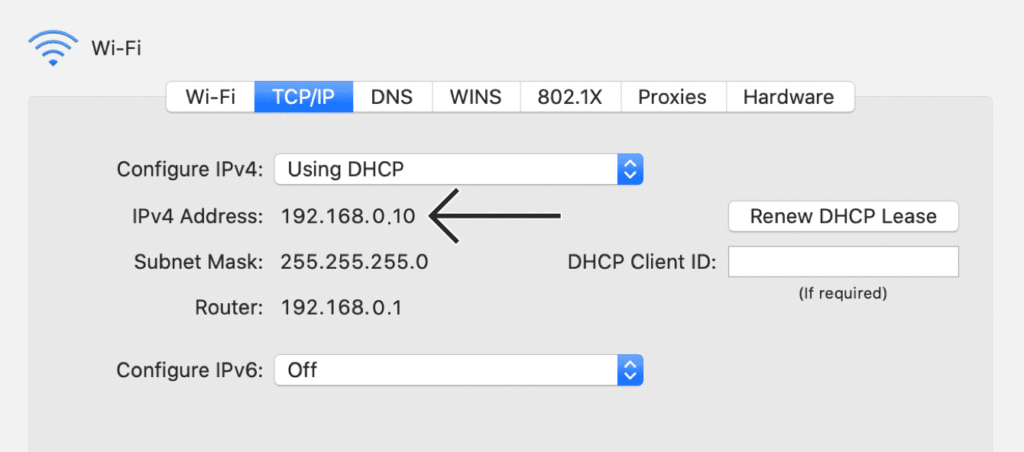
Averiguar la IP privada en MacOS
- Haz click en el icono de Apple, en la esquina superior izquierda de la pantalla
- Pulsa en Preferencias del sistema
- Ahora presiona en Red, y luego en la conexión conectada
- Entonces ve a Avanzado, y a la pestaña TCP/IP
- En la zona derecha de la imagen deberías ver los números de la red IP privada
Como puedes ver, esta información es de muy fácil acceso, así que podrás revisarla cuando desees hacerlo.
Averiguar la IP pública en MacOS
- Abre la página de Configuración de tu router (192.168.1.1 / 192.168.0.1 u otra)
- Selecciona el apartado de Estado del router
- Una vez allí, busca la IP asignada
Si por algún motivo no encuentras tu dirección IP pública de este modo, no te preocupes demasiado, ya que existen páginas en Internet que han sido especialmente desarrolladas para ello, como cual-es-mi-ip.net.
Una vez que ingreses a ese portal, podrás ver en detalle cuál es tu IP pública, y así usarla para lo que la necesites.

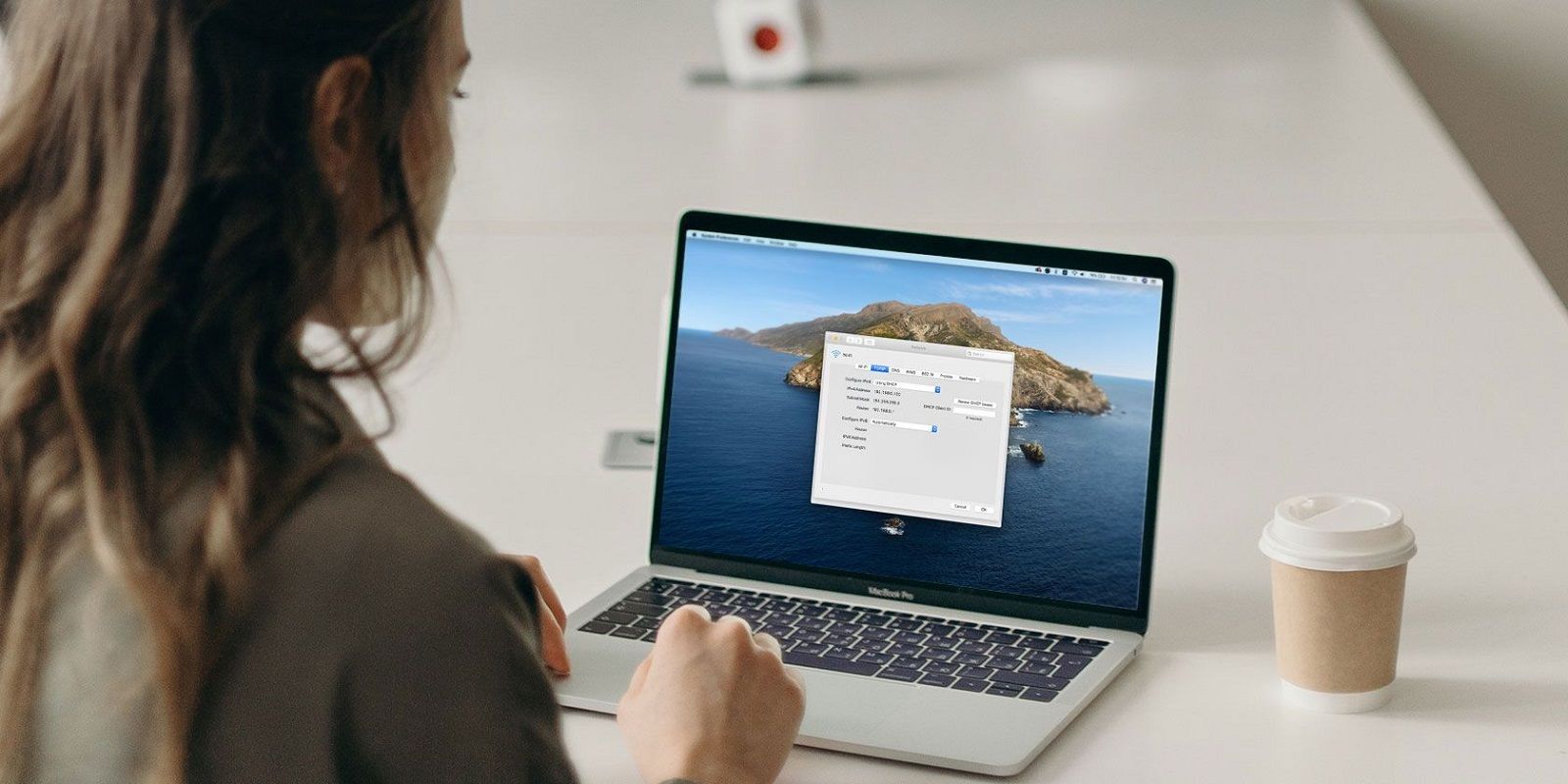
¿Tienes alguna pregunta o problema relacionado con el tema del artículo? Queremos ayudarte.
Deja un comentario con tu problema o pregunta. Leemos y respondemos todos los comentarios, aunque a veces podamos tardar un poco debido al volumen que recibimos. Además, si tu consulta inspira la escritura de un artículo, te notificaremos por email cuando lo publiquemos.
*Moderamos los comentarios para evitar spam.
¡Gracias por enriquecer nuestra comunidad con tu participación!